
Работа с Plex Media Server, как правило, довольно проста, если вы не ведете много потоковой передачи, когда находитесь вдали от дома или ваше серверное оборудование недостаточно мощно. К счастью, Plex очень просто оптимизирует ваши медиафайлы для плавного воспроизведения.
Почему вам следует оптимизировать (и когда не следует)
СВЯЗАННЫЕ С: Как настроить Plex (и смотреть фильмы на любом устройстве)
Цель этого урока - воспользоваться преимуществами Plex’s отличные возможности оптимизации, находка для тех, кто действительно необходимость это пустая трата времени для тех, кто этого не делает. Имея это в виду, мы определенно рекомендуем вам внимательно прочитать этот вводный раздел, чтобы определить, нужно ли вам вообще что-либо оптимизировать.
Работа с Plex сосредоточена вокруг двух приложений: сервера (на котором хранятся ваши медиафайлы) и клиента (приложения, с помощью которого вы смотрите медиафайлы, обычно на телевизоре, телефоне или другой приставке). Центральное программное обеспечение Plex Media Server управляет почти всеми аспектами взаимодействия с Plex - клиенты просто действуют как интерфейс для того, что обслуживает сервер. Вся тяжелая работа выполняется на стороне сервера - потоковая передача, транскодирование потоковой передачи при необходимости и т. Д. - и это очень интенсивно использует процессор.
Если у вас хороший процессор (как минимум, процессор Intel Core i3 или аналогичный, желательно лучший) и фантастическое широкополосное соединение с большой скоростью загрузки, то вам, вероятно, даже не нужно оптимизировать мультимедиа. Если у вас отличное оборудование и вы никогда не замечали ничего плохого с воспроизведением, это руководство не для вас.
С другой стороны, существует множество сценариев, в которых недостаточно мощное оборудование или ограниченная скорость интернета могут действительно снизить качество вашего опыта работы с Plex. Если вы испытываете прерывистое воспроизведение, регулярную буферизацию и другие подобные проблемы, оптимизация может спасти положение.
Это отличается от транскодирования Plex, при котором ваше видео на лету преобразуется в идеальный формат. Вместо этого оптимизация Plex преобразует ваши медиафайлы заранее, поэтому, когда придет время смотреть медиафайлы, не будет нагрузки на ЦП - видео уже оптимизировано и готово к отправке клиенту.
Подождите, можно сказать, ничего бесплатного, кроме гарантий, так в чем же загвоздка? Загвоздка в том, что оптимизированное видео хранится в виде отдельного видеофайла вместе с другими медиафайлами и, как вы уже догадались, занимает место. Это не так много, как исходный видеофайл (поскольку процесс оптимизации снижает как качество видео, так и размер файла, чтобы упростить потоковую передачу), но в зависимости от размера вашей библиотеки и настроек видео, которые вы выбираете для оптимизации, он может быстро накапливаться. .
Давайте посмотрим, как вы можете включить оптимизацию, настроить параметры и предотвратить чрезмерное использование диска, чтобы ваш эксперимент по оптимизации не занимал все свободное пространство на вашем медиасервере.
Как оптимизировать файлы вашего Plex Media Server
Прежде чем продолжить, мы настоятельно рекомендуем начать с малого с экспериментов. Хотя вы можете сразу же приступить к оптимизации всей своей библиотеки всего за несколько щелчков мышью (если вы знаете, где искать), процесс оптимизации требует больших затрат ресурсов как процессора, так и хранилища. Вы же не хотите пролистывать огромную библиотеку только для того, чтобы обнаружить, что выбранные вами настройки на самом деле не соответствуют вашим потребностям. Поэтому, прежде чем все оптимизировать, обязательно выберите несколько фильмов или сезон телешоу и поэкспериментируйте! (Шутки в сторону, начать с малого! )
Чтобы начать оптимизацию, откройте веб-панель вашего Plex Media Server. Выберите видеотеку. Какая библиотека (телешоу или фильмы) не имеет значения, поскольку меню оптимизации одинаковы для всех видео, независимо от того, хотите ли вы оптимизировать один сезон телешоу или всю коллекцию фильмов.
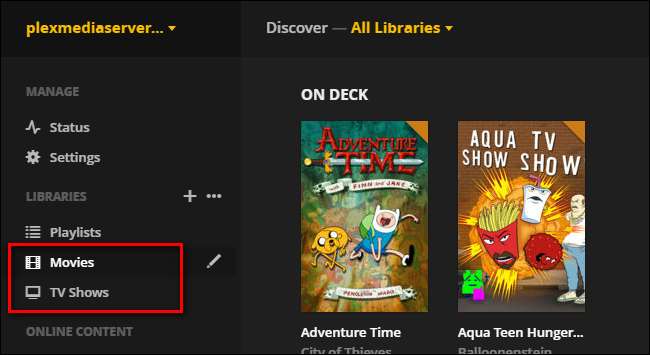
Чтобы продемонстрировать варианты, мы собираемся оптимизировать для начала один файл фильма: красивый рип, который мы создали из В поисках утраченного ковчега это абсолютно огромно, и поэтому всегда будет транскодироваться для воспроизведения на мобильных устройствах. Вы можете выбрать любой фильм из своей коллекции, чтобы следить за ним, но чем он больше, тем лучше, поскольку вам будет легче увидеть изменение размера файла и качества видео при сравнении файлов до и после.
Когда вы найдете носитель, который хотите оптимизировать, наведите указатель мыши на запись и нажмите на три точки, которые появляются в правом нижнем углу.
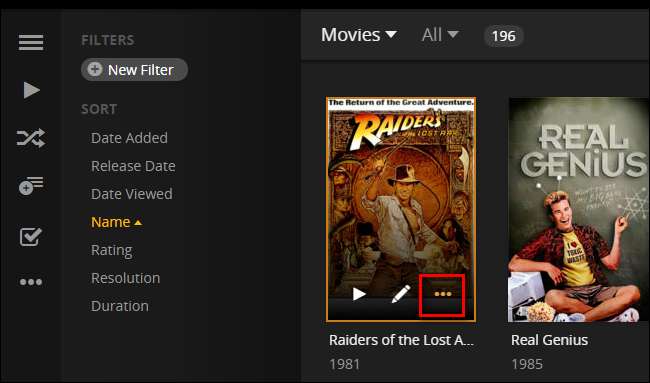
Во всплывающем меню выберите «Оптимизировать». (Обратите внимание на это, опция «Оптимизировать» никогда не бывает открытой, но всегда скрыта в небольшом меню дополнительных опций «…».)
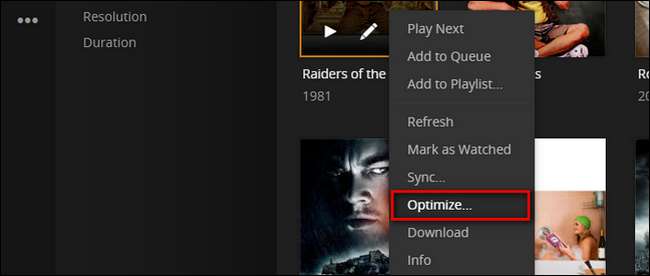
Здесь вы найдете меню оптимизации. Мы хотим обратить внимание на две важные вещи.
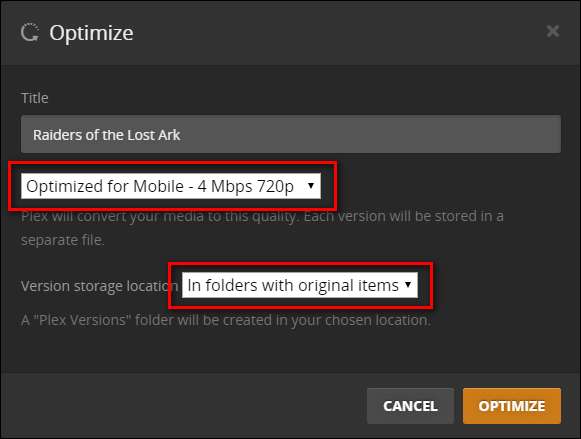
Во-первых, вы найдете раскрывающееся меню качества видео. Во-вторых, вы найдете переключатель, а также раскрывающееся меню, где хранятся оптимизированные версии: в папке с исходными элементами или все вместе в отдельной папке / Plex Versions / в любом месте по вашему выбору. Где хранить медиа - это полностью личный выбор. Возможно, вы хотите, чтобы все оставалось вместе в одной папке, возможно, вы хотите иметь отдельную папку или диск с оптимизированными копиями.
Что касается качества видео, вы можете выбрать один из следующих вариантов, включая «Пользовательское», которое предлагает более точный контроль над конечным продуктом.
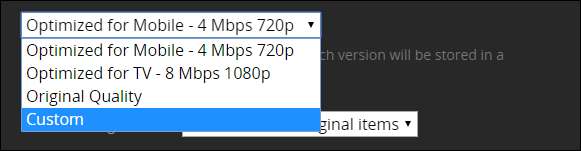
Допустим, мы хотели создать версию более низкого качества, но все еще в HD. Назовем этот выбор «Low HD Mobile», выберите «Universal Mobile» в среднем раскрывающемся меню, а затем «2 Мбит / с 720p», что является минимальным значением HD, которое мы можем использовать. Небольшое примечание по поводу опции «Универсальный мобильный» - есть также «Android», «iOS», «Xbox One» и другие предустановки, которые должны специально оптимизировать видео для клиентов на этих устройствах, но, честно говоря, мы никогда не замечал большой разницы, когда мы их использовали.

После того, как вы сделали свой выбор, нажмите большую оранжевую кнопку «Оптимизировать» в углу. Во всплывающем окне будет указано, что ваш носитель проходит оптимизацию.
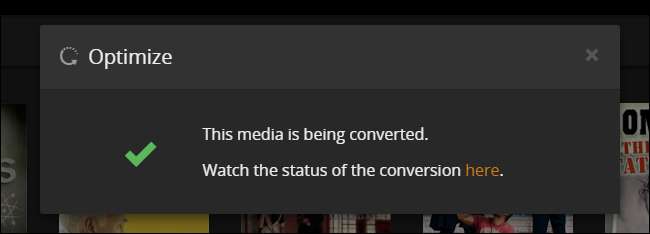
Если вы перейдете по ссылке во всплывающем окне или щелкните значок состояния на верхней панели навигации, а затем выберите «Конверсия», как показано ниже, вы увидите прогресс. Если у вас в очереди более одного элемента, вы можете перетащить отдельные записи, чтобы переместить их в начало очереди.

Для больших файлов, таких как HD-фильмы с высоким битрейтом, процесс медленный идет даже на хорошем железе. На нашем многоядерном сервере транскодирование только этого фильма заняло около 20 минут. Итак, как только вы определитесь, какие настройки вам нужны для оптимизации, эту работу лучше всего оставить в нерабочее время.
После завершения преобразования мы можем взглянуть, как изменился размер файла. В нашем случае исходный файл представлял собой видео 1080p с размером файла 8,33 ГБ; оптимизированная версия - это видео 720p с размером файла 1,53 ГБ. Как мы отметили выше, результаты будут зависеть от выбранных вами настроек, но в этом случае мы уменьшили размер файла на 544%, и теперь все видео предварительно перекодировано для будущего просмотра. И наша сеть, и наш ЦП должны нести более легкую нагрузку, когда мы хотим передавать ее издалека.
Теперь, когда мы провели небольшой эксперимент с одним файлом, чтобы показать вам, как все работает, давайте посмотрим, как можно автоматизировать весь процесс - это полезные способы.
Расширенная оптимизация Plex: фильтры упрощают жизнь
Выбор одного фильма для оптимизации - это здорово, если вы вручную выбираете фильм, который хотите посмотреть вдали от дома, но с практической точки зрения (особенно если у вас несколько пользователей на вашем Plex Media Server), оптимизация вручную утомительна.
Здесь очень, очень , появляется удобный небольшой трюк. Когда вы просматриваете свою мультимедийную коллекцию Plex, вы можете в любое время вызвать меню оптимизации, и все, что вы смотрите, например, фильтруемый поиск или определенная категория, становится целью правило оптимизации, которое вы собираетесь создать.
Прекрасным примером того, где может быть полезен этот трюк, является категория телешоу «На палубе», в которой показаны предстоящие телешоу, основанные на сериале, который вы смотрели. На скриншоте ниже видно, что мы наблюдали Время приключений а также Aqua Teen Hunger Force . Вместо того, чтобы оптимизировать каждый эпизод всего шоу, мы говорим Plex оптимизировать только те эпизоды, которые мы еще не смотрели. Мы нажмем «На палубе», чтобы подробнее ознакомиться с категорией.
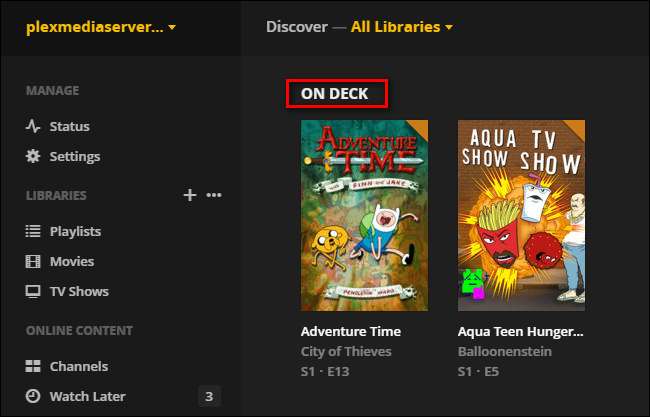
В подробном представлении «На колоде» щелкните значок «…» и выберите «Оптимизировать».

Здесь вы можете установить желаемое качество, как мы только что сделали, но вы также можете (теперь, когда вы работаете с более чем одним элементом) переключать такие записи, как «Только непросмотренные» и «Ограничить до [X]», как показано ниже.
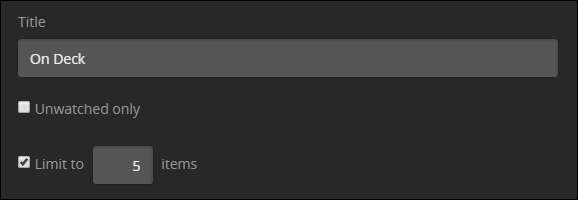
Помимо применения такого рода фильтров к категории «На палубе», вы также можете применить их к другим категориям панели инструментов, таким как «Недавно добавленные телепрограммы», «Недавно добавленные фильмы», а также к любой комбинации фильтров, которую вы можете подобрать. с в Plex.
На скриншоте ниже мы отфильтровали наши фильмы по дате добавления, которая показывает большинство фильмов, добавленных на сервер последними.
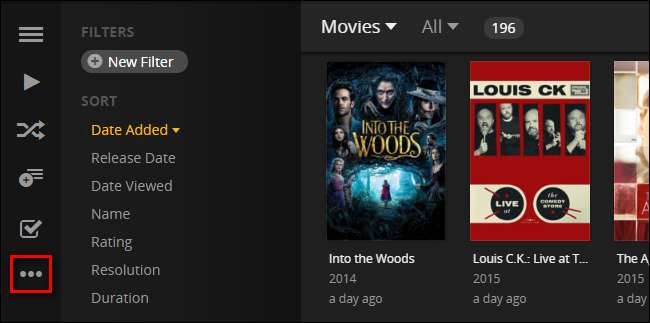
Щелкнув значок «…» и создав запись оптимизации, пока представление находится в этом состоянии, мы можем создать автоматическое правило, которое автоматически оптимизирует самые последние фильмы, добавленные в нашу библиотеку фильмов. Помните, что какое бы представление у вас ни было (и / или какой фильтр вы применили, чтобы получить это представление), оно будет основой создаваемого вами правила оптимизации.
Наконец, последняя остановка в нашем туре. В разделе «Настройки»> «Сервер» на панели инструментов вы заметите новую запись в левом столбце навигации.

Теперь, когда вы начали оптимизацию контента, есть запись «Оптимизированные версии», где вы можете увидеть все медиафайлы, которые вы оптимизировали, удалить отдельные записи или удалить все оптимизированные версии одним махом с помощью большой красной кнопки. Единственное, о чем здесь следует помнить, это то, что при удалении правила оптимизации вы удаляете все оптимизированные версии, созданные с его помощью. Поэтому, если вы не хотите стирать все оптимизированные версии (или просто хотите изменить будущие версии или как долго они будут храниться), наведите указатель мыши на правило и нажмите значок карандаша.
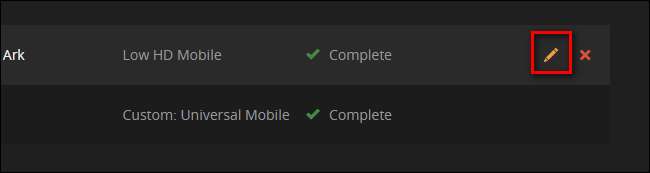
Затем вы можете просто отредактировать запись (как будто вы ее только что создали) вместо того, чтобы стирать весь достигнутый прогресс (и все циклы процессора, которые вы сжигали в процессе).
Потребуется немного времени, чтобы научиться оптимизировать вещи, чтобы точно определить, какие настройки лучше всего подходят для ваших нужд, но как только у вас есть надежные правила оптимизации, все становится просто и забыто - больше не будет зависания видео или буферизации.







